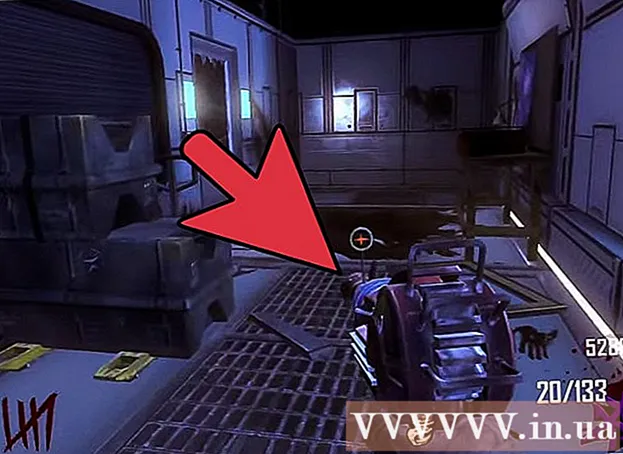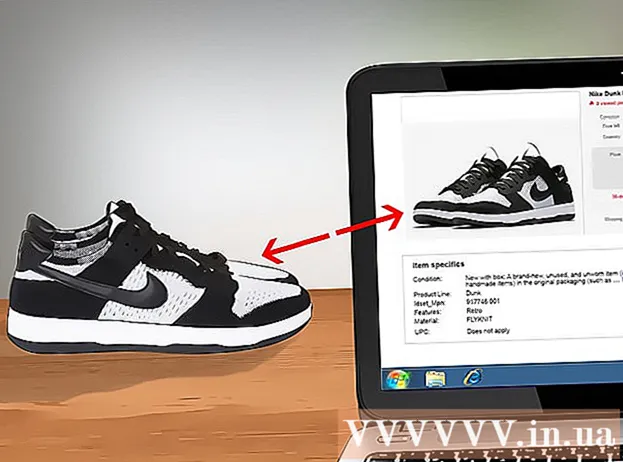Автор:
Alice Brown
Жаратылган Күнү:
26 Май 2021
Жаңыртуу Күнү:
1 Июль 2024

Мазмун
- Кадамдар
- Метод 5тин 5и: Google Котормочун колдонуу
- Метод 2ден 5: Прокси мүмкүндүк
- 5 -метод 3: Телефонуңузду чекит катары колдонуу
- Метод 4 /5: Видеолорду жүктөө
- Метод 5 5: Альтернативдүү видео сайттарды табуу
- Эскертүүлөр
YouTube-бул видеону көрүү сайты, анда сиз видеолордун сапатынын стандарттык колдоосунан тартып, жогорку сапаттагы видеого чейин ар кандай сапаттардагы видеолорду жүктөп жана көрө аласыз. Кээ бир мектептерде жана билим берүү мекемелеринде билим берүү чөйрөсүн колдоо максатында ушул жана башка ушул сыяктуу сайттарга кирүүгө тыюу салынган. Бул бөгөттү айланып өтүүнүн бир нече жолу бар, мисалы, телефонуңуздагы Google котормочуну же мобилдик интернетти колдонуу.
Кадамдар
Метод 5тин 5и: Google Котормочун колдонуу
 1 Google которуу өтмөгүн ачыңыз. Веб серепчиңизден translate.google.com ачыңыз.
1 Google которуу өтмөгүн ачыңыз. Веб серепчиңизден translate.google.com ачыңыз. - Google Котормочу аркылуу баракты жүктөө менен, сиз фильтрди башка нерсени ачып жаткандай сезесиз, бирок бөгөттөлгөн вебсайт эмес. Сиз бул ыкманы колдонуп, дээрлик бардык бөгөттөлгөн вебсайтты, анын ичинде YouTubeду ачсаңыз болот.
- Кээ бир популярдуу чыпкалар google translate'ге бөгөт коет. Эгер ошондой болсо, анда окуңуз.
 2 Сол жактагы беттеги тилди өзгөртүү. Сиз каалаган тилге орното аласыз, бирок "Тилди аныктоо" эмес.
2 Сол жактагы беттеги тилди өзгөртүү. Сиз каалаган тилге орното аласыз, бирок "Тилди аныктоо" эмес.  3 Оң жактагы беттеги тилди өзгөртүү. Кийин түшүнө турган тилди орнотуңуз.
3 Оң жактагы беттеги тилди өзгөртүү. Кийин түшүнө турган тилди орнотуңуз. - Эгерде сиз бир тилден бир тилге которууга аракет кылсаңыз, анда ката чыгат, андыктан башка тилди тандаңыз.
 4 Видеонун URL дарегин көчүрүү. Видеону серепчиңиздин же терезеңиздин башка өтмөгүндө көрүү үчүн ачыңыз, андан кийин дарек тилкесинен URL көчүрүңүз.
4 Видеонун URL дарегин көчүрүү. Видеону серепчиңиздин же терезеңиздин башка өтмөгүндө көрүү үчүн ачыңыз, андан кийин дарек тилкесинен URL көчүрүңүз. 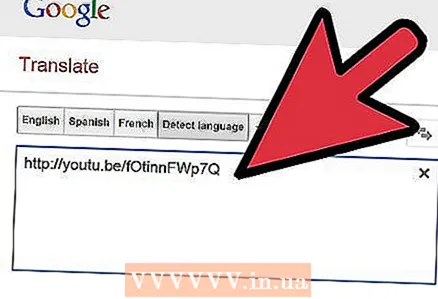 5 Шилтемени Google translate барагынын сол жагындагы кутуга чаптаңыз. Edufilter деген сөздү шилтемеден алып салыңыз, эгер ал бар болсо.
5 Шилтемени Google translate барагынын сол жагындагы кутуга чаптаңыз. Edufilter деген сөздү шилтемеден алып салыңыз, эгер ал бар болсо.  6 Оңдо пайда болгон шилтемени басыңыз. Сиз Google translate тилкеси беттин жогору жагында турганын байкайсыз. Бул веб -сайтты блокаторлор алдап жатышат. Видеону көрүп жатканда тилкени ачык калтырыңыз.
6 Оңдо пайда болгон шилтемени басыңыз. Сиз Google translate тилкеси беттин жогору жагында турганын байкайсыз. Бул веб -сайтты блокаторлор алдап жатышат. Видеону көрүп жатканда тилкени ачык калтырыңыз.
Метод 2ден 5: Прокси мүмкүндүк
 1 Үй компьютериңизден прокси серверлерди издеңиз. Эң популярдуу прокси серверлер сиздин мектепте бөгөттөлүп калуу мүмкүнчүлүгү бар. Үй шартында мындай серверлердин тизмесин даярдоого аракет кылыңыз.
1 Үй компьютериңизден прокси серверлерди издеңиз. Эң популярдуу прокси серверлер сиздин мектепте бөгөттөлүп калуу мүмкүнчүлүгү бар. Үй шартында мындай серверлердин тизмесин даярдоого аракет кылыңыз.  2 Прокси серверлердин тизмесин табыңыз. Прокси - бул суралган мазмунду караган жана аны колдонуучуга өткөрүп берген вебсайт. Бул чыпкалар бөгөттөлгөн ресурстарды (мисалы, YouTube) көрүп жатканыңызды аныктай албайт дегенди билдирет; бардык маалыматтар прокси сервер аркылуу өткөрүлөт.
2 Прокси серверлердин тизмесин табыңыз. Прокси - бул суралган мазмунду караган жана аны колдонуучуга өткөрүп берген вебсайт. Бул чыпкалар бөгөттөлгөн ресурстарды (мисалы, YouTube) көрүп жатканыңызды аныктай албайт дегенди билдирет; бардык маалыматтар прокси сервер аркылуу өткөрүлөт.  3 Жеткиликтүү прокси серверлердин тизмеси бар вебсайтты табыңыз. Сиздин издөө жыйынтыктары прокси веб -сайттардын көп санын көрсөтүшү керек.
3 Жеткиликтүү прокси серверлердин тизмеси бар вебсайтты табыңыз. Сиздин издөө жыйынтыктары прокси веб -сайттардын көп санын көрсөтүшү керек.  4 Ондогон ишенимдүү адамдар менен тизме түзүңүз. Мектеп тармагынын администраторлору прокси өкүлдөрүн пайда болгондо бөгөт коюуга аракет кылышат, бул мектеп тармагы үчүн жумушчу серверди табууну кыйындатат.
4 Ондогон ишенимдүү адамдар менен тизме түзүңүз. Мектеп тармагынын администраторлору прокси өкүлдөрүн пайда болгондо бөгөт коюуга аракет кылышат, бул мектеп тармагы үчүн жумушчу серверди табууну кыйындатат. - Башка прокси тизмелери бар сайтты колдонуп көрүңүз.
 5 Тизмени өзүңүздүн электрондук почтаңызга жөнөтүңүз. Сиз болгону тизмени мектептин компьютеринен ачышыңыз керек.
5 Тизмени өзүңүздүн электрондук почтаңызга жөнөтүңүз. Сиз болгону тизмени мектептин компьютеринен ачышыңыз керек.  6 Тизмедеги биринчи вебсайтты ачыңыз. Эгер ал бөгөттөлгөн болсо, анда иштеп жаткан бирин тапмайынча кийинки аракетти көрүңүз.
6 Тизмедеги биринчи вебсайтты ачыңыз. Эгер ал бөгөттөлгөн болсо, анда иштеп жаткан бирин тапмайынча кийинки аракетти көрүңүз.  7 URL талаасына "YouTube.com" киргизиңиз. Вебсайтты ачуу үчүн баскычты басыңыз.
7 URL талаасына "YouTube.com" киргизиңиз. Вебсайтты ачуу үчүн баскычты басыңыз.  8 YouTube жүктөлгөнчө күтө туруңуз. Проксилер үйдөгү Интернет ылдамдыгында иштебейт, анткени трафик сизге серверден узак жолду басып өтөт. Видеолорду жүктөө адаттагыдан бир аз көбүрөөк убакытты талап кылат.
8 YouTube жүктөлгөнчө күтө туруңуз. Проксилер үйдөгү Интернет ылдамдыгында иштебейт, анткени трафик сизге серверден узак жолду басып өтөт. Видеолорду жүктөө адаттагыдан бир аз көбүрөөк убакытты талап кылат.
5 -метод 3: Телефонуңузду чекит катары колдонуу
 1 Телефондор эмне кыла аларын билиңиз. Сизге иштетилген модеми бар смартфон керек болот. Көпчүлүк 3G пландары автоматтык туташуу мүмкүнчүлүгүн камсыз кылат.
1 Телефондор эмне кыла аларын билиңиз. Сизге иштетилген модеми бар смартфон керек болот. Көпчүлүк 3G пландары автоматтык туташуу мүмкүнчүлүгүн камсыз кылат. - Телефонуңузду хотспот катары колдонуу менен сиз бардык мектеп чыпкаларын айланып өтөсүз.
 2 IPhone же Android түзмөгүңүздө Орнотууларды ачыңыз.
2 IPhone же Android түзмөгүңүздө Орнотууларды ачыңыз. 3 Кирүү чекити / Тетеринг бөлүмүн ачыңыз.
3 Кирүү чекити / Тетеринг бөлүмүн ачыңыз.- Android - "Зымсыз жана тармактар" бөлүмүндө "Башка" дегенди таптаңыз. "Тетеринг жана хотспот" чыкылдатыңыз.
- iOS - "Жеке Hotspot" чыкылдатыңыз.
 4 Кирүү чекитин күйгүзүңүз.
4 Кирүү чекитин күйгүзүңүз.- Android - "Wi -Fi Hotspot" белгилөө кутучасын белгилеңиз.
- iOS - "Жеке Hotspot" мүмкүнчүлүгүн күйгүзүү.
 5 Зымсыз байланыш үчүн сырсөз коюңуз.
5 Зымсыз байланыш үчүн сырсөз коюңуз.- Android - "Wi -Fi Hotspot орнотуу" баскычын басыңыз. "Сырсөздү көрсөтүү" жанындагы кутучаны белгилеңиз.
- iOS - "Wi -Fi сырсөзүн" таптаңыз.
 6 Кирүү чекитине компьютериңизден туташыңыз. Компьютериңиздеги зымсыз тармактын сүрөтчөсүн чыкылдатып, кирүү чекитиңизди тандаңыз. Сырсөзүңүздү киргизиңиз жана туташыңыз.
6 Кирүү чекитине компьютериңизден туташыңыз. Компьютериңиздеги зымсыз тармактын сүрөтчөсүн чыкылдатып, кирүү чекитиңизди тандаңыз. Сырсөзүңүздү киргизиңиз жана туташыңыз.  7 Эгерде компьютериңизде зымсыз адаптер жок болсо, телефонуңузду USB аркылуу компьютериңизге туташтырыңыз. Туташкандан кийин, телефонуңузду системдик лотоктогу (Windows) же меню тилкесинде (OS X) чыкылдатуу менен тандай аласыз.
7 Эгерде компьютериңизде зымсыз адаптер жок болсо, телефонуңузду USB аркылуу компьютериңизге туташтырыңыз. Туташкандан кийин, телефонуңузду системдик лотоктогу (Windows) же меню тилкесинде (OS X) чыкылдатуу менен тандай аласыз.
Метод 4 /5: Видеолорду жүктөө
 1 Видео табуу. YouTube.com бөгөттөлгөн болсо, Google сыяктуу издөө системасын колдонуп, каалаган видеону издеңиз. Издөө натыйжасындагы биринчи шилтемелердин бири YouTube видеосуна шилтеме болот.
1 Видео табуу. YouTube.com бөгөттөлгөн болсо, Google сыяктуу издөө системасын колдонуп, каалаган видеону издеңиз. Издөө натыйжасындагы биринчи шилтемелердин бири YouTube видеосуна шилтеме болот.  2 Даректи көчүрүү. Бул видеонун URL дарегин толугу менен көчүрүү. Дарек "http://www.youtube.com/watch?v=xxxxxxxx" сыяктуу болушу керек. "Xxxxxxxx" ордуна ар кандай тамгалар жана сандар болот.
2 Даректи көчүрүү. Бул видеонун URL дарегин толугу менен көчүрүү. Дарек "http://www.youtube.com/watch?v=xxxxxxxx" сыяктуу болушу керек. "Xxxxxxxx" ордуна ар кандай тамгалар жана сандар болот.  3 Видео жүктөөчү сайтты табыңыз. YouTube видеолорун жүктөй турган көптөгөн сайттар бар. "YouTube'дан видео жүктөө" дегенди издеңиз.
3 Видео жүктөөчү сайтты табыңыз. YouTube видеолорун жүктөй турган көптөгөн сайттар бар. "YouTube'дан видео жүктөө" дегенди издеңиз. - Видеонун URL дарегин видеону жүктөө веб -сайтындагы URL талаасына көчүрүңүз. Жүктөө баскычын чыкылдатыңыз.
- Сайтка биринчи киргениңизде Java скриптин иштетишиңиз керек болот, бирок бул сайтка толук ишенсеңиз болот. Бул сайттын коопсуздугуна ынануу үчүн Интернеттен маалымат издеңиз.
- Керек болгондо Java скриптин иштете албай калышыңыз мүмкүн. Мындай учурда сиз мектептен видеолорду жүктөй албайсыз.
 4 Видеону жүктөп алыңыз. Жүктөө параметрлеринин тизмеси пайда болот. Бул параметрлер башка видео форматтары жана алардын сапаты болот. Эң кеңири таралган форматтар FLV жана MP4.
4 Видеону жүктөп алыңыз. Жүктөө параметрлеринин тизмеси пайда болот. Бул параметрлер башка видео форматтары жана алардын сапаты болот. Эң кеңири таралган форматтар FLV жана MP4. - Жүктөлүп алынган видеону ойнотуу үчүн видео ойноткучту орнотууңуз керек болот. VLC Player - бул дээрлик бардык учурдагы видео файл форматтарын ойнотуучу видео ойноткуч.
- "P" тамгасынын алдындагы сан берилген видеонун сапатын билдирет. 480P жана андан жогору болгон видеолор эң жакшы сапатка ээ.
- Эгер сизге аудио гана керек болсо, видеону MP3 форматында жүктөп алыңыз. Бул ар кандай аудио ойнотуучуга туура келген аудио файл.
Метод 5 5: Альтернативдүү видео сайттарды табуу
 1 Видеону камтыган башка сайтты табыңыз. Ар кандай билим берүүчү видеолор үчүн TeacherTube жана SchoolTube сайттары YouTubeга альтернатива болуп саналат. Бул сайттар мектеп тармагы тарабынан бөгөттөлгөн эмес, анткени алардын мазмуну билим берүүчү жана адатта катуу көзөмөлдөнөт.
1 Видеону камтыган башка сайтты табыңыз. Ар кандай билим берүүчү видеолор үчүн TeacherTube жана SchoolTube сайттары YouTubeга альтернатива болуп саналат. Бул сайттар мектеп тармагы тарабынан бөгөттөлгөн эмес, анткени алардын мазмуну билим берүүчү жана адатта катуу көзөмөлдөнөт.  2 Издөө системалары аркылуу каалаган видеону табыңыз. YouTubeдан башка сайттардан видеолорду издеңиз. Бул сайттар мектеп тармагы тарабынан бөгөлбөй калуу мүмкүнчүлүгү бар. Белгисиз сайттарга киргенде, өтө этият болуңуз, анткени аларда вирустар жана кесепеттүү программалар болушу мүмкүн.
2 Издөө системалары аркылуу каалаган видеону табыңыз. YouTubeдан башка сайттардан видеолорду издеңиз. Бул сайттар мектеп тармагы тарабынан бөгөлбөй калуу мүмкүнчүлүгү бар. Белгисиз сайттарга киргенде, өтө этият болуңуз, анткени аларда вирустар жана кесепеттүү программалар болушу мүмкүн.
Эскертүүлөр
- Прокси серверди колдонуу мектеп компьютерин кыянаттык менен пайдалануу катары каралышы мүмкүн жана эгер администраторлор сизди кармаса, анда сиз жазаланасыз.